苹果手机截长图怎么操作?
手机截长图有多种方法,以下是详细介绍:
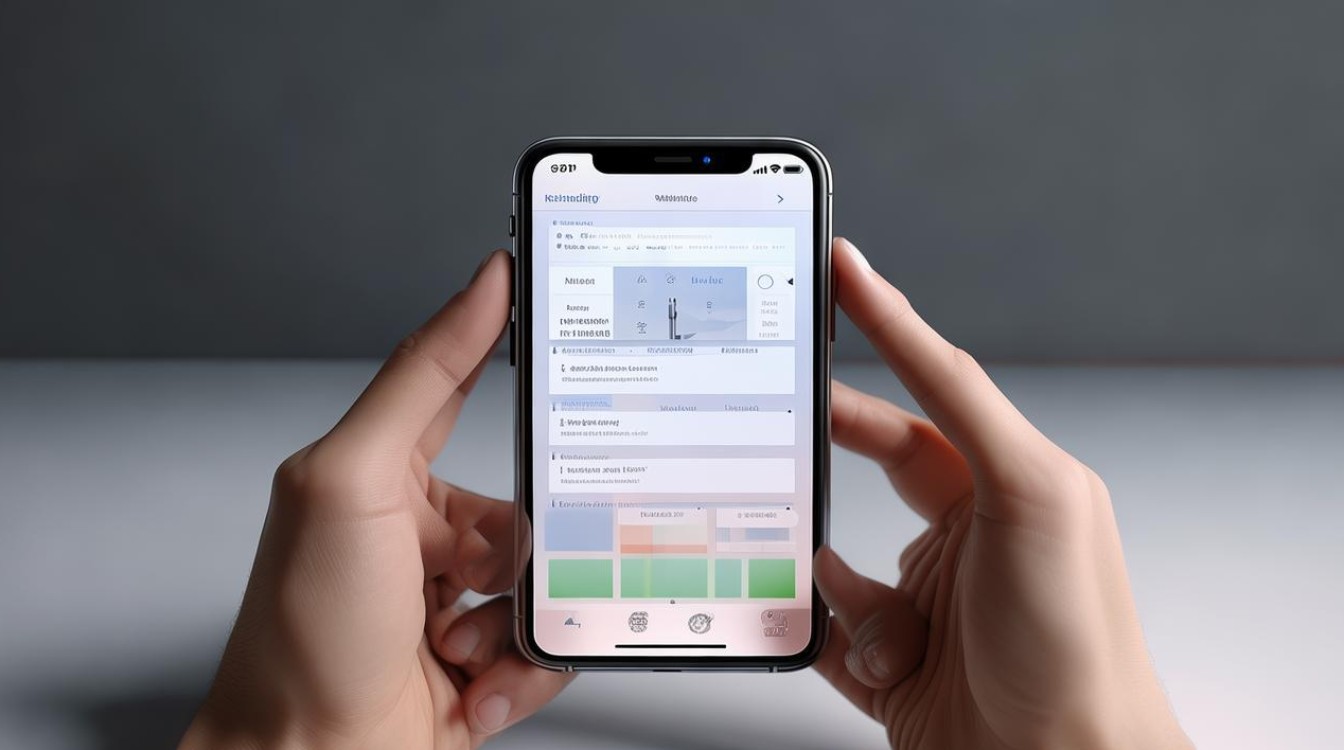
Safari浏览器自带功能(iOS13及以上系统)
-
操作步骤:打开Safari浏览器,进入需要截图的网页,同时按下侧边电源键和音量调高键(或Home键,如果您的iPhone有主屏幕按钮)进行截图,截图后,点击屏幕左下角生成的截图缩略图,进入编辑界面,在顶部菜单栏选择“整页”选项,屏幕右侧会出现滚动条,拖动滚动条预览长图内容,点击“完成”后,可选择“存储到文件”或“存储PDF到文件”,若需将PDF格式转换为图片格式,可使用第三方应用进行转换。
-
适用场景:适用于在Safari浏览器中浏览的网页内容,如文章、新闻等需要完整保存的情况。
微信收藏功能
-
操作步骤:打开微信,进入需要截取的聊天记录或公众号文章,点击右上角的“…”按钮,选择“收藏”,在收藏页面中,点击右上角的“+”按钮,新建笔记,将需要截取的内容复制到笔记中,或者直接添加图片,点击右上角的“…”按钮,选择“导出为图片”即可。
-
适用场景:适合截取微信中的聊天记录、公众号文章等内容,方便将重要信息以图片形式保存或分享。
快捷指令
-
操作步骤:打开快捷指令应用,点击右上角的“+”号,创建一个新的快捷指令,搜索并选择“屏幕快照”操作,这个操作会截取当前屏幕的内容,再搜索并选择“存储到相簿”操作,这样截图就能自动保存到相册中了,设置好这两个操作后,可以根据需要为这个快捷指令设置一个名称和图标,并将其添加到主屏幕以便快速访问,不过需要注意,使用快捷指令长截图需要手动拼接截图,在需要长截屏的时候,打开这个快捷指令,它会先截取当前屏幕,需要手动滚动页面并再次触发快捷指令来截取下一部分,重复上述步骤,直到截取完所有需要的内容,在照片应用中,将多个截图拼接在一起形成长图。
-
适用场景:适合有一定操作经验和耐心的用户,能够根据自己的需求进行个性化的设置和操作,实现自动化的长截图流程。
第三方应用
-
操作步骤:前往App Store,下载如“LongShot”“滚动截图”“Picsew”“Tailor”等支持长截屏的应用程序,安装完成后,根据应用内的指引,授予其访问屏幕内容的权限,打开所选应用,定位到想要截取长屏的内容位置,然后遵循应用的指引进行操作,多数应用会引导选定起始和结束点,甚至允许调整自动滚动速度,完成截屏后,可以在应用内预览生成的图片,之后可以选择导出至相册或直接分享给他人。
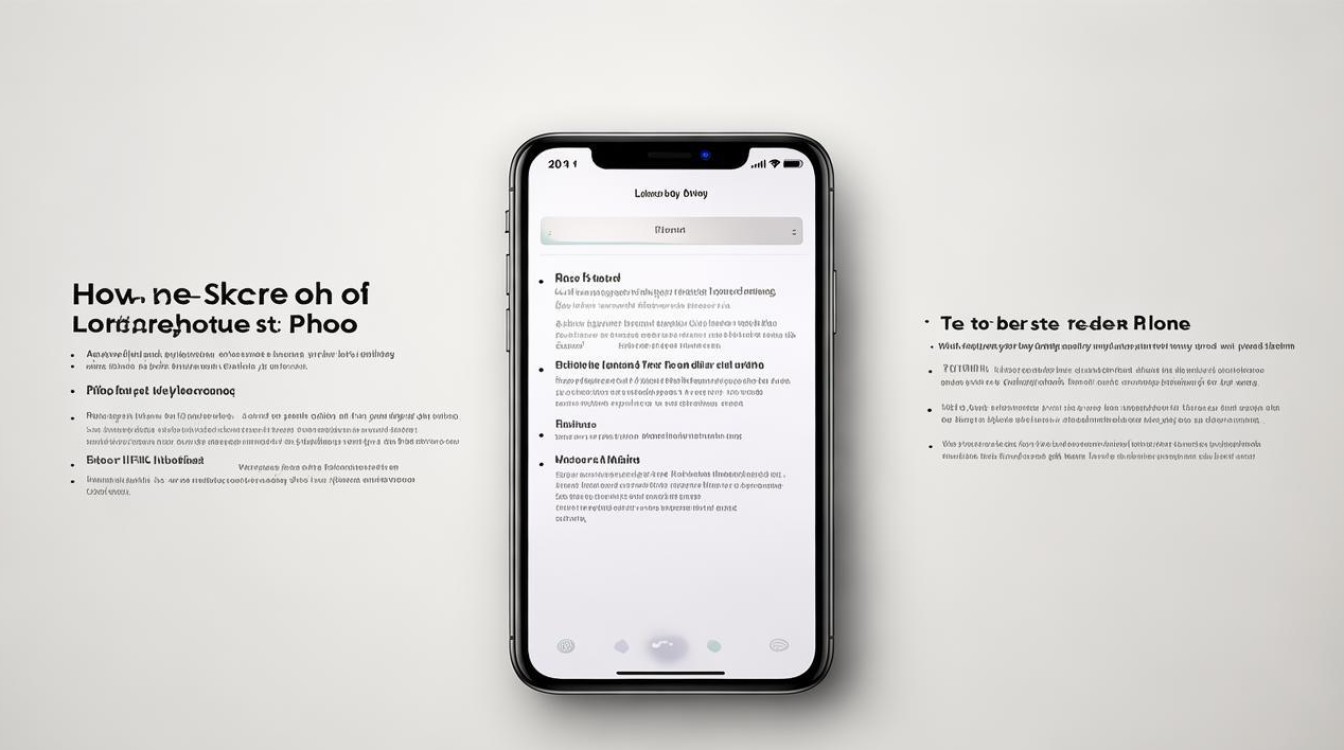
-
适用场景:当苹果自带功能无法满足需求,且不想使用快捷指令时,第三方应用是不错的选择,不同的应用可能具有不同的特色功能,如更丰富的编辑工具、更高的拼接精度等,可根据个人需求和使用习惯进行选择。
手动截图后拼接
-
操作步骤:对需要截取的内容进行多次截图,确保每个部分都完整,且相邻图片有约20%的重叠区域,打开图片编辑软件(如Photos、PicsArt等),将截图图片导入,使用编辑软件的拼接功能,将截图图片拼接成一张长图。
-
适用场景:适用于任何设备和应用,不需要依赖特定的系统功能或第三方应用,但操作过程相对繁琐,需要花费较多时间和精力进行截图和拼接。
QQ截长图功能
-
操作步骤:打开QQ聊天界面,进入需要截图的聊天对话框,同时按下手机的“音量+键”和“侧边按钮”进行截图,截图后,底部会弹出选项框,选择“截长图”选项,滚动聊天记录或网页内容,直到想要截取的部分全部包含在内,点击“完成”按钮,就可以生成长截图了。
-
适用场景:适合在QQ中截取聊天记录或网页内容,且QQ还支持隐藏昵称和头像的功能,可以保护隐私。
屏幕录制功能
-
操作步骤:在iOS12及以上版本中,打开“设置”,进入“控制中心”,然后点击“屏幕录制”旁边的加号,将其添加到控制中心,在需要截屏的页面,从屏幕右上角向下滑动打开控制中心,点击屏幕录制按钮开始录制,屏幕录制开始后,立即返回需要截图的页面,向下滑动屏幕以录制整个页面的内容,录制完成后,再次打开控制中心点击屏幕录制按钮停止录制,在相册中找到录制的视频,使用第三方应用(如Picsew)将其导出为图片形式,就可以得到一张长图。
-
适用场景:在需要截取较长页面内容时,这种方法比较有效,但操作相对复杂一些,而且导出的图片质量可能受到视频分辨率的影响。
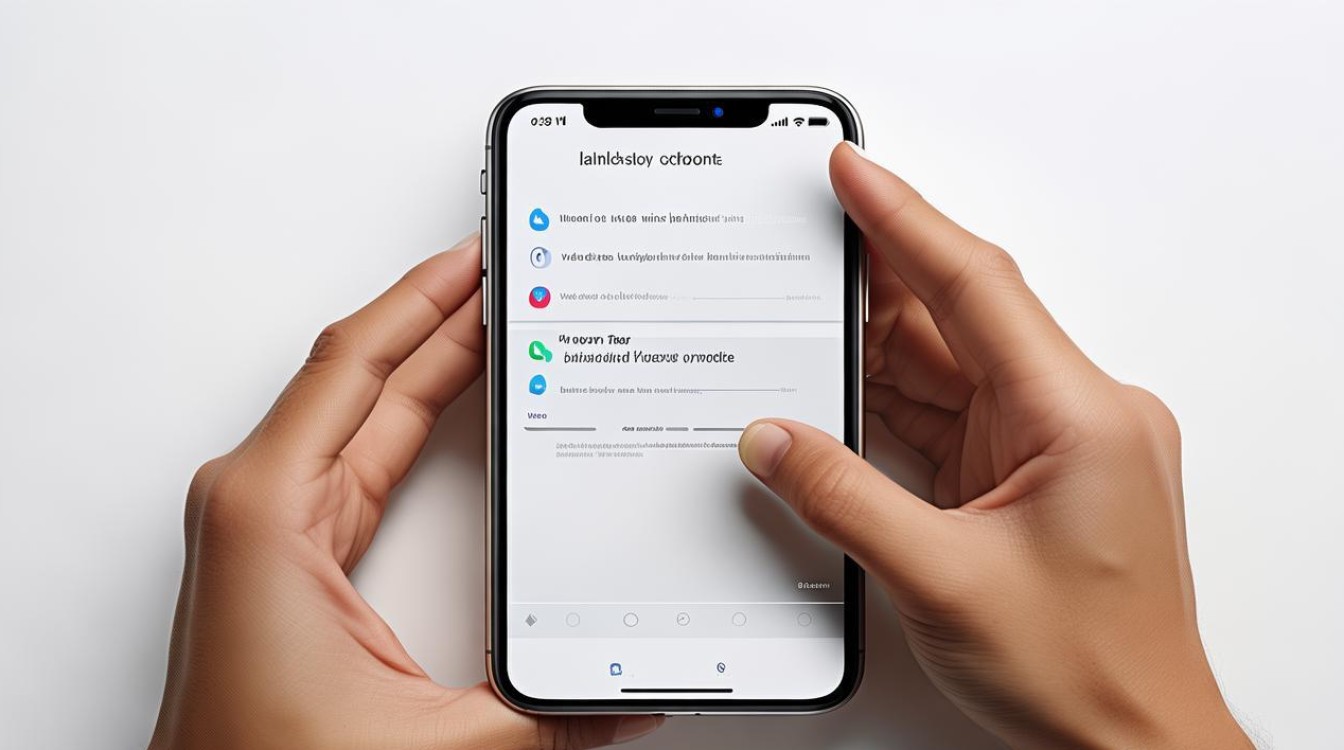
辅助触控截图
-
操作步骤:打开手机的“设置”选项,进入“辅助功能”页面,选择“触控”设置并点击“辅助触控”以开启此功能,开启后,可以自定义辅助触控的操作方式,比如设置“单点”为截屏操作,这样只需轻点一下屏幕就能完成截图,除了单点截屏外,还可以设置其他操作方式,如双击截屏、长按截屏等,根据自己的使用习惯和需求进行设置即可。
-
适用场景:适合那些不喜欢使用物理按键或需要快速截图的用户,通过自定义操作方式,可以更加便捷地进行截图操作。
FAQs
-
苹果手机截长图时,为什么部分机型没有「整页」选项?:苹果的原生长截图功能(即「整页」选项)自iOS 13版本起才在Safari浏览器和部分原生应用中提供,如果你的设备运行的是iOS 12或更早版本,或者你尝试在不支持该功能的第三方应用中进行长截图,那么就不会看到「整页」选项,即使设备运行的是iOS 13及以上版本,某些应用也可能因为未适配或限制而无法使用此功能。
-
苹果手机长截图保存后为何模糊?:长截图保存后模糊可能有多个原因,一是原始网页或应用的分辨率较高,导致截图时细节丢失;二是在拼接多张截图时,如果拼接软件的处理算法不够精细,也可能导致最终图片模糊;三是保存或分享过程中,如果选择了低质量的输出选项,同样会影响图片清晰度,为了避免模糊,可以尝试在截图前调整设备分辨率(如果可能的话),使用高质量的拼接工具,并选择合适的保存格式和质量设置
版权声明:本文由环云手机汇 - 聚焦全球新机与行业动态!发布,如需转载请注明出处。












 冀ICP备2021017634号-5
冀ICP备2021017634号-5
 冀公网安备13062802000102号
冀公网安备13062802000102号